PPT演示文稿在幻灯片中插入折线图的方法
时间:2024-04-30 13:42:47作者:极光下载站人气:39
很多小伙伴在使用PPT程序对演示文稿进行编辑的过程中经常会需要在幻灯片中插入各种内容,例如图片、形状、文字或是图表等。有的小伙伴想要在幻灯片中插入折线图,但又不知道该怎么进行设置。其实我们只需要在PPT的工具栏中先打开插入工具,然后在插入的子工具栏中找到“图表”工具,点击打开该工具,接着在插入图表的弹框中,我们点击打开“折线图”选项,再选择好自己需要的折线图样式,最后点击确定选项即可。有的小伙伴可能不清楚具体的操作方法,接下来小编就来和大家分享一下PPT演示文稿在幻灯片中插入折线图的方法。
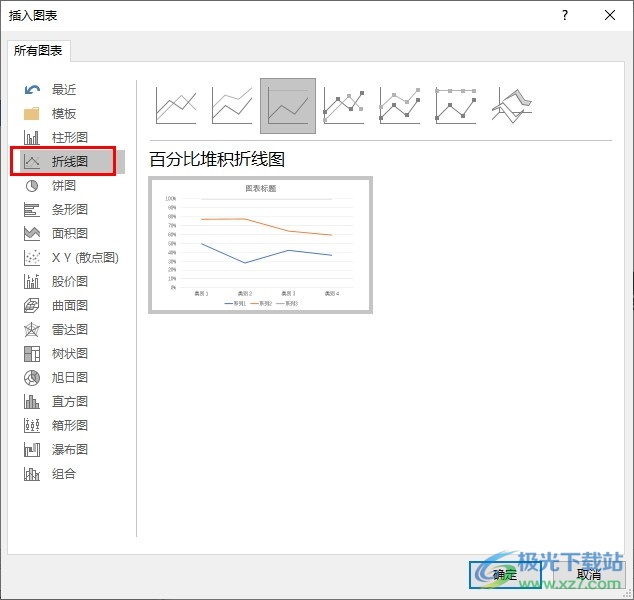
方法步骤
1、第一步,我们右键单击一个演示文稿,然后先在菜单列表中找到“打开方式”选项,打开该选项,接着在弹框中点击powerpoint选项
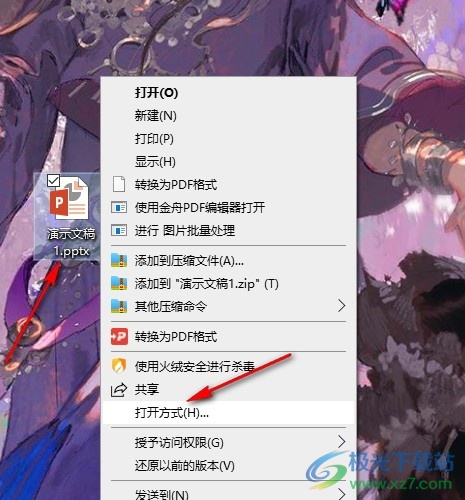
2、第二步,打开演示文稿之后,我们再在幻灯片页面上方的工具栏中找到“插入”工具,点击打开该工具
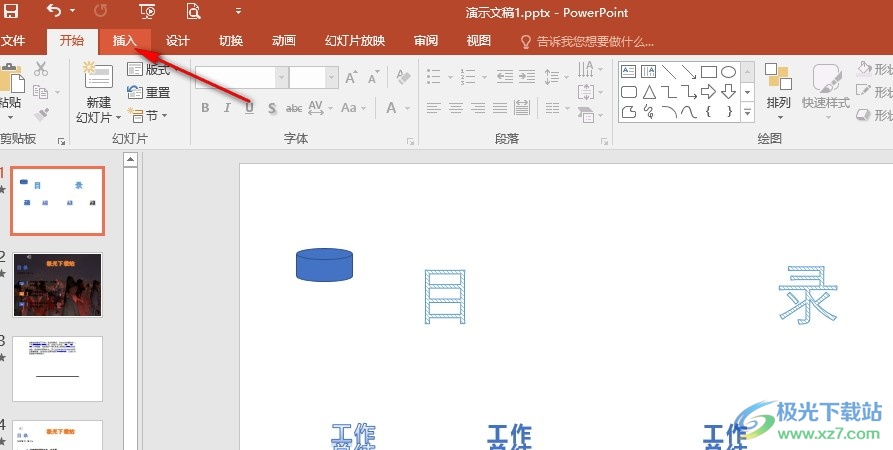
3、第三步,在“插入”工具的子工具栏中,我们找到“图表”工具,点击打开该工具,进行图表选择
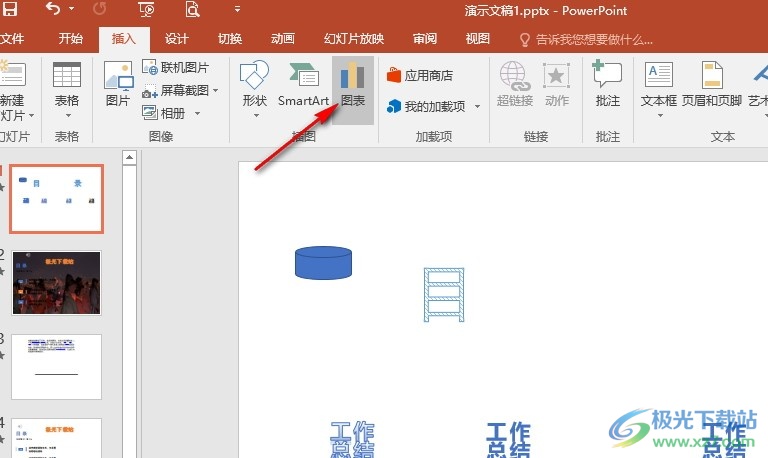
4、第四步,打开“插入图表”弹框之后,我们在该弹框中点击打开折线图选项,然后在折线图页面中选择一个自己需要的折线图样式,最后点击确定选项即可
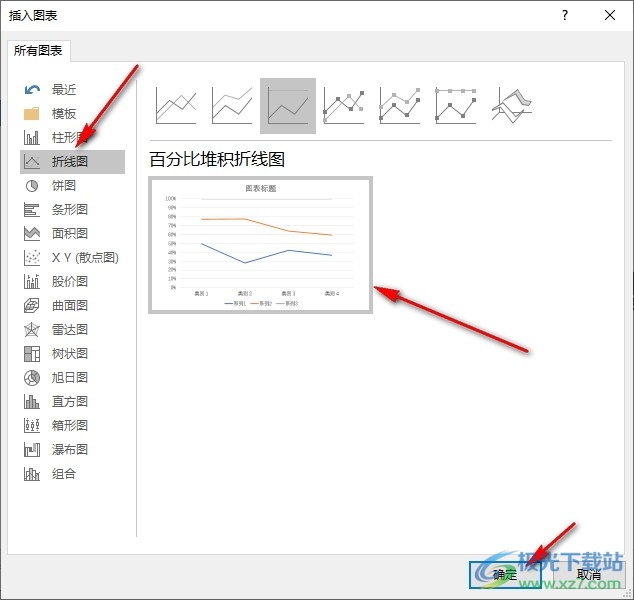
5、第五步,点击“确定”选项之后,我们在演示文稿的幻灯片页面中就能看到插入的折线图了,在数据框中完成折线图的数据编辑即可
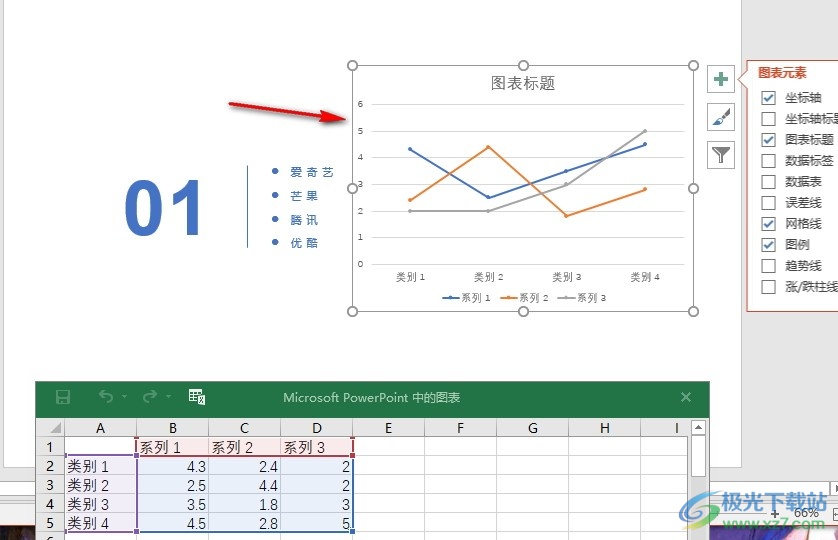
以上就是小编整理总结出的关于PPT演示文稿在幻灯片中插入折线图的方法,我们用PPT程序打开演示文稿,然后在幻灯片页面中打开插入工具,接着打开图表工具,最后在插入图表的折线图页面中选择一个折线图样式,再点击确定选项即可,感兴趣的小伙伴快去试试吧。

大小:60.68 MB版本:1.1.2.0环境:WinAll, WinXP, Win7
- 进入下载
相关推荐
相关下载
热门阅览
- 1百度网盘分享密码暴力破解方法,怎么破解百度网盘加密链接
- 2keyshot6破解安装步骤-keyshot6破解安装教程
- 3apktool手机版使用教程-apktool使用方法
- 4mac版steam怎么设置中文 steam mac版设置中文教程
- 5抖音推荐怎么设置页面?抖音推荐界面重新设置教程
- 6电脑怎么开启VT 如何开启VT的详细教程!
- 7掌上英雄联盟怎么注销账号?掌上英雄联盟怎么退出登录
- 8rar文件怎么打开?如何打开rar格式文件
- 9掌上wegame怎么查别人战绩?掌上wegame怎么看别人英雄联盟战绩
- 10qq邮箱格式怎么写?qq邮箱格式是什么样的以及注册英文邮箱的方法
- 11怎么安装会声会影x7?会声会影x7安装教程
- 12Word文档中轻松实现两行对齐?word文档两行文字怎么对齐?
网友评论